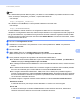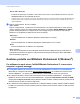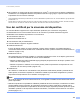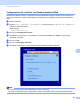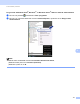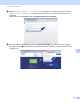Network User's Guide
Table Of Contents
- GUIDA DELL’UTENTE IN RETE
- Definizione delle note
- NOTA IMPORTANTE
- Sommario
- 1 Introduzione
- 2 Modifica delle impostazioni di rete della macchina
- 3 Configurazione della macchina per una rete senza fili (per MFC-9560CDW e MFC-9970CDW)
- Informazioni generali
- Procedura passo dopo passo per la configurazione della rete senza fili
- Confermare l’ambiente di rete
- Confermare il metodo di impostazione della rete senza fili
- Configurazione con WPS o AOSS™ dal menu del pannello dei comandi per configurare la macchina per una rete senza fili (modalità senza fili automatica) (solo modalità Infrastruttura) (consigliato)
- Configurazione tramite Impostazione guidata dal pannello di controllo della macchina per configurarla in una rete senza fili
- Configurazione mediante l’applicazione di installazione Brother sul CD-ROM per configurare la macchina per una rete senza fili
- Configurazione con il metodo PIN di Wi-Fi Protected Setup per configurare la macchina per una rete senza fili (solo modalità Infrastruttura)
- Configurazione della macchina per una rete senza fili (per la modalità Infrastruttura e la modalità Ad-hoc)
- Uso di WPS o AOSS™ dal menu del pannello dei comandi per configurare la macchina per una rete senza fili (modalità senza fili automatica)
- Utilizzo dell’Impostazione guidata dal pannello di controllo
- Configurazione della macchina in caso di mancata trasmissione del SSID
- Configurazione della macchina per una rete senza fili aziendale
- Utilizzo del programma di installazione Brother disponibile nel CD-ROM per configurare la macchina in una rete senza fili
- Utilizzo del metodo PIN di Wi-Fi Protected Setup
- 4 Configurazione senza fili tramite il programma di installazione Brother (per MFC-9560CDW e MFC-9970CDW)
- 5 Impostazione del pannello di controllo
- Menu Network
- TCP/IP
- Ethernet (solo per reti cablate)
- Stato (per DCP-9055CDN, DCP-9270CDN, MFC-9460CDN e MFC-9465CDN)/Stato cablato (per MFC-9560CDW e MFC-9970CDW)
- Imp. guidata (solo per rete senza fili)
- WPS o AOSS™ (solo per reti senza fili)
- WPS con codice PIN (solo per reti senza fili)
- Stato WLAN (solo per reti senza fili)
- Indirizzo MAC
- Imp. Pred (per MFC-9560CDW e MFC-9970CDW)
- Attivaz. rete (per MFC-9560CDW e MFC-9970CDW)
- Attivaz. WLAN (per MFC-9560CDW e MFC-9970CDW)
- E-mail / IFAX (MFC-9970CDW e DCP-9270CDN (solo E-mail))
- Fax al server (per MFC-9970CDW)
- Come configurare una nuova impostazione predefinita per la funzione Scansione su FTP
- Come configurare una nuova impostazione predefinita per la funzione Scansione in rete
- Ripristino delle impostazioni di rete sui valori predefiniti di fabbrica
- Stampa dell’elenco di configurazione di rete
- Stampa del Rapporto WLAN (per MFC-9560CDW e MFC-9970CDW)
- Tabella delle funzioni e impostazioni di fabbrica
- Menu Network
- 6 Gestione basata sul Web
- Informazioni generali
- Configurazione delle impostazioni della macchina tramite Gestione basata sul Web (browser)
- Informazioni sulle password
- Secure Function Lock 2.0
- Sincronizzazione con il server SNTP
- Memorizzazione del registro di stampa in rete
- Modifica della configurazione della funzione Scansione su FTP utilizzando un browser Web
- Modifica della configurazione della funzione Scansione in rete utilizzando un browser Web
- Modifica della configurazione del protocollo LDAP utilizzando un browser Web (per DCP-9270CDN e MFC-9970CDW)
- 7 Uso di LDAP (per DCP-9270CDN e MFC-9970CDW)
- 8 Internet Fax (per MFC-9970CDW)
- 9 Funzionalità di protezione
- Informazioni generali
- Gestione della macchina di rete in sicurezza con SSL/TLS
- Stampa dei documenti in sicurezza con SSL/TLS
- Invio e ricezione di e-mail in sicurezza
- Uso dell’autenticazione IEEE 802.1x
- Gestione protetta con BRAdmin Professional 3 (Windows®)
- Uso dei certificati per la sicurezza del dispositivo
- Gestione di più certificati
- 10 Risoluzione dei problemi
- Appendice A
- Index
- Glossario di rete
- Sommario
- 1 Tipi di collegamenti e protocolli di rete
- 2 Configurazione della macchina per una rete
- 3 Termini e concetti relativi alla rete senza fili
- 4 Impostazioni di rete aggiuntive da Windows®
- 5 Termini e concetti relativi alla sicurezza
- Appendice A
- Indice
Funzionalità di protezione
110
9
Creazione e installazione di un certificato 9
Diagramma passo per passo per la creazione e l’installazione di un certificato 9
Come creare e installare un certificato autofirmato 9
a Fare clic su Crea certificato autofirmato nella pagina Configura certificato.
b Immettere un Nome comune e una Data valida, quindi fare clic su Invia.
Nota
•Il Nome comune non può superare i 64 byte. Immettere un identificatore, ad esempio un indirizzo IP, un
nome di nodo o di dominio, da utilizzare per l’accesso alla macchina tramite la comunicazione SSL/TLS.
Per impostazione predefinita è visualizzato il nome nodo.
• Viene visualizzato un avviso se si utilizza il protocollo IPPS o HTTPS e si immette un nome diverso
nell’URL rispetto al Nome comune utilizzato per il certificato autofirmato.
c Il certificato autofirmato è stato creato e salvato correttamente nella memoria della macchina.
Per utilizzare la comunicazione SSL/TLS, è necessario installare il certificato autofirmato anche nel
computer. Procedere alla sezione successiva.
Come installare il certificato autofirmato nel computer 9
Nota
Le seguenti procedure si riferiscono a Microsoft
®
Internet Explorer
®
. Se si utilizza un altro browser,
seguire il testo della Guida del browser stesso.
certificato autofirmato o certificato di una CA
Creare un certificato autofirmato utilizzando
Gestione basata sul Web. (Vedere pagina 110.)
Creare una CSR utilizzando Gestione basata sul
Web. (Vedere pagina 115.)
Installare il certificato autofirmato sul computer.
(Vedere pagina 110.)
Installare il certificato emesso dalla CA sulla
macchina Brother utilizzando Gestione basata sul
Web. (Vedere pagina 116.)
La creazione e l’installazione del certificato sono
state completate.
Installare il certificato sul computer.
(Vedere pagina 116.)
La creazione e l’installazione del certificato sono
state completate.